选中文本添加超链接的实现方法
在React应用中为选中文本添加超链接,是构建富文本编辑器等应用场景的常见需求。本文针对此问题,提供了一套可靠的解决方案,并着重强调了选区范围管理和`document.execCommand()`的使用。文章详细阐述了如何通过`window.getSelection()`获取用户选区,并在修改文本样式后,如何通过查找新插入的``或``标签来重新定位选区,以避免选区信息丢失。文中还提供了实用的代码示例,展示了如何在React组件中实现添加、移除超链接的功能,并特别提醒开发者注意`document.execCommand`的异步特性及跨浏览器兼容性问题。掌握这些技巧,开发者就能轻松为React应用增加强大的文本编辑功能。

第一段引用上面的摘要:
本文旨在解决 React 应用中为用户选中的文本动态添加超链接的问题。核心思路是在用户选中文本后,通过 window.getSelection() 获取选区,并利用 document.execCommand() 实现超链接的插入。重点在于正确处理选区范围,避免在修改文本样式后丢失选区信息。文章将提供详细的代码示例,并解释如何维护选区范围,确保超链接功能的顺利实现。
在构建富文本编辑器或类似应用时,为选中文本添加超链接是一个常见需求。然而,在 React 中实现这一功能可能会遇到一些挑战,尤其是在处理选区范围和 document.execCommand() 的使用上。以下是一种可靠的实现方法,并详细解释了每个步骤。
获取和维护选区范围
首先,我们需要获取用户选中的文本范围。这可以通过 window.getSelection() 方法实现。
const selObj = window.getSelection(); const oRange = selObj.getRangeAt(0);
selObj 代表用户选择的文本,oRange 则包含了选区的起始和结束位置等信息。 关键在于,后续对文本进行操作(例如修改背景色)可能会导致选区范围失效。因此,我们需要一种方法来维护或重新获取选区范围。
修改文本样式
在添加超链接之前,你可能需要先修改选中文本的样式,例如改变背景色,以提示用户当前文本已被选中并即将添加链接。
document.execCommand("backColor", true, '#ece6ff');重要提示: document.execCommand("backColor", ...) 会在选中文本周围插入 标签。 这会改变 DOM 结构,导致之前获取的 oRange 失效。
重新获取选区范围
由于修改样式后 DOM 结构发生变化,我们需要重新定位选区。一种方法是找到由 backColor 命令创建的 标签,并基于该标签重新创建选区范围。
export const returnTextNode = (blockId) => {
var hasNode = false;
var selectedNode = document.getElementById(blockId).childNodes;
for(var i = 0; i < selectedNode.length; i++) {
if(selectedNode[i].nodeName == 'SPAN') {
selectedNode = selectedNode[i];
hasNode = true;
break;
} else if(selectedNode[i].nodeName == 'A') {
var node = selectedNode[i];
var styleAttribute = node.getAttribute("style");
if(styleAttribute?.startsWith('background-color')) {
selectedNode = selectedNode[i];
hasNode = true;
}
else {
var childSpanNode = selectedNode[i].children[0];
if(childSpanNode) {
selectedNode = childSpanNode
hasNode = true;
break
}
}
}
}
return {selectedNode,hasNode}
}这个函数遍历指定 blockId 的元素(通常是一个段落或容器)的子节点,查找由 backColor 或 CreateLink 命令创建的 或 标签。 找到后,它返回该节点的引用。
插入超链接
现在我们有了正确的选区范围,可以插入超链接了。
function appendLink(activeLink, rangeObjectReference, blockId) {
if(activeLink == '') {
document.execCommand("unlink", false, false);
return
} else {
var sel = window.getSelection();
sel.removeAllRanges();
sel.addRange(rangeObjectReference.current);
document.execCommand("backColor",false,'transparent');
document.execCommand("CreateLink", false, activeLink);
}
}首先,清除当前选区 (sel.removeAllRanges()),然后使用之前保存的或重新获取的 rangeObjectReference.current 添加选区 (sel.addRange(rangeObjectReference.current))。 最后,使用 document.execCommand("CreateLink", false, activeLink) 插入超链接,activeLink 是用户输入的 URL。
清理工作
完成超链接插入后,可以执行一些清理工作,例如移除背景色或更新应用状态。
document.execCommand("backColor",false,'transparent'); //移除背景色完整示例
以下是一个简化的完整示例,展示了如何在 React 中实现超链接功能:
import React, { useState, useRef } from 'react';
function MyEditor() {
const [text, setText] = useState('这是一个示例文本。');
const [linkUrl, setLinkUrl] = useState('');
const editorRef = useRef(null);
const rangeRef = useRef(null);
const handleLink = () => {
const selObj = window.getSelection();
if (!selObj.rangeCount) return; // 没有选区
const oRange = selObj.getRangeAt(0);
rangeRef.current = oRange;
const url = prompt('请输入链接地址:', '');
if (url) {
setLinkUrl(url);
document.execCommand('backColor', false, 'yellow');
// 延迟执行,等待 backColor 生效
setTimeout(() => {
selObj.removeAllRanges();
selObj.addRange(rangeRef.current);
document.execCommand('createLink', false, url);
document.execCommand('backColor', false, 'transparent'); // 移除背景色
setLinkUrl('');
}, 0);
}
};
return (
<div>
<div
ref={editorRef}
contentEditable="true"
style={{ border: '1px solid #ccc', padding: '10px' }}
>
{text}
</div>
<button onClick={handleLink}>添加链接</button>
</div>
);
}
export default MyEditor;注意事项:
- 上述代码使用了 setTimeout 来延迟执行 createLink 命令。这是因为 backColor 命令可能会异步更新 DOM。 延迟执行可以确保在 createLink 执行时,DOM 已经更新完毕。
- contentEditable="true" 属性使得 div 元素可编辑。
- prompt 函数用于获取用户输入的 URL。 在实际应用中,可以使用更友好的 UI 组件。
- rangeRef 用于保存选区信息,在修改样式后重新应用。
- 错误处理:需要添加适当的错误处理机制,例如当用户未选择任何文本时,禁用“添加链接”按钮。
- 跨浏览器兼容性:document.execCommand 在不同浏览器中的行为可能存在差异,需要进行兼容性测试。
总结
为 React 应用中的选中文本添加超链接需要仔细处理选区范围和 DOM 操作。通过获取和维护选区范围,以及在修改样式后重新定位选区,可以确保超链接功能的正确实现。 重要的是理解 document.execCommand 的工作方式以及它如何影响 DOM 结构。 根据实际需求,可以对上述方法进行调整和优化。 记住进行充分的测试,以确保在各种情况下都能正常工作。
文中关于的知识介绍,希望对你的学习有所帮助!若是受益匪浅,那就动动鼠标收藏这篇《选中文本添加超链接的实现方法》文章吧,也可关注golang学习网公众号了解相关技术文章。
 .blend文件能保留贴图信息吗?
.blend文件能保留贴图信息吗?
- 上一篇
- .blend文件能保留贴图信息吗?
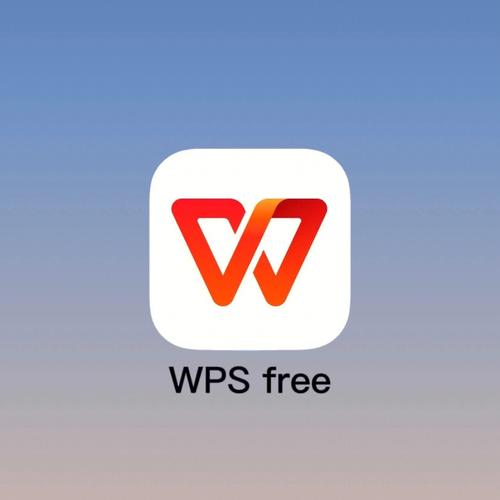
- 下一篇
- PPT三维文字技巧,让标题更抢眼
-

- 文章 · 前端 | 3分钟前 |
- Flex布局多列间距不统一怎么解决
- 428浏览 收藏
-

- 文章 · 前端 | 3分钟前 |
- Foundation表单聚焦样式怎么设置
- 105浏览 收藏
-

- 文章 · 前端 | 15分钟前 |
- 回溯算法JS实现教程详解
- 199浏览 收藏
-

- 文章 · 前端 | 30分钟前 |
- CSS过渡边框阴影变化实现方法
- 350浏览 收藏
-

- 文章 · 前端 | 33分钟前 | SEO flex布局 可访问性 HTML5语义化标签 布局与语义分离
- HTMLFlex布局怎么语义化使用
- 148浏览 收藏
-
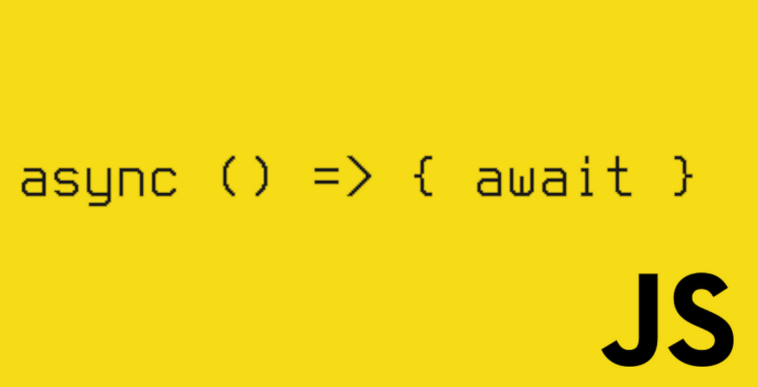
- 文章 · 前端 | 54分钟前 |
- BOM操作浏览器历史记录技巧
- 215浏览 收藏
-
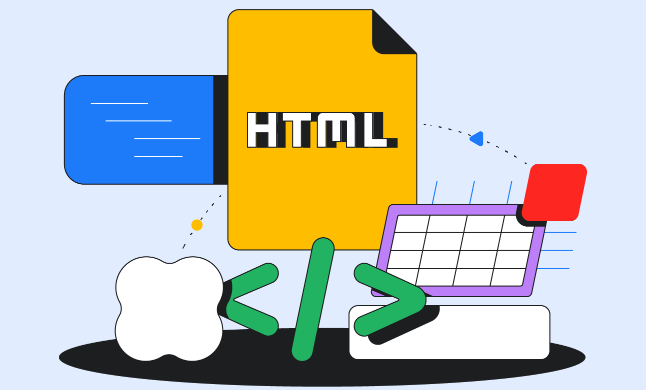
- 文章 · 前端 | 56分钟前 |
- js中getElementById的作用及用法解析
- 362浏览 收藏
-

- 文章 · 前端 | 1小时前 |
- Flexbox响应式布局教程:Wrap与MediaQuery结合使用
- 148浏览 收藏
-

- 文章 · 前端 | 1小时前 |
- CSS如何选中特定段落文本
- 498浏览 收藏
-
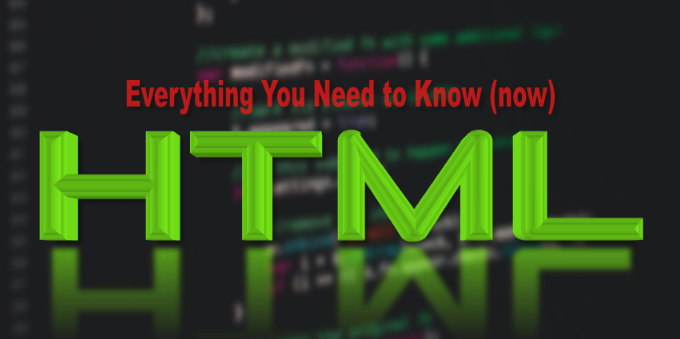
- 文章 · 前端 | 1小时前 | data-*属性 语义化 HTML自定义属性 JavaScriptdatasetAPI HTML5规范
- HTML添加自定义属性技巧分享
- 291浏览 收藏
-

- 前端进阶之JavaScript设计模式
- 设计模式是开发人员在软件开发过程中面临一般问题时的解决方案,代表了最佳的实践。本课程的主打内容包括JS常见设计模式以及具体应用场景,打造一站式知识长龙服务,适合有JS基础的同学学习。
- 543次学习
-

- GO语言核心编程课程
- 本课程采用真实案例,全面具体可落地,从理论到实践,一步一步将GO核心编程技术、编程思想、底层实现融会贯通,使学习者贴近时代脉搏,做IT互联网时代的弄潮儿。
- 516次学习
-

- 简单聊聊mysql8与网络通信
- 如有问题加微信:Le-studyg;在课程中,我们将首先介绍MySQL8的新特性,包括性能优化、安全增强、新数据类型等,帮助学生快速熟悉MySQL8的最新功能。接着,我们将深入解析MySQL的网络通信机制,包括协议、连接管理、数据传输等,让
- 500次学习
-

- JavaScript正则表达式基础与实战
- 在任何一门编程语言中,正则表达式,都是一项重要的知识,它提供了高效的字符串匹配与捕获机制,可以极大的简化程序设计。
- 487次学习
-

- 从零制作响应式网站—Grid布局
- 本系列教程将展示从零制作一个假想的网络科技公司官网,分为导航,轮播,关于我们,成功案例,服务流程,团队介绍,数据部分,公司动态,底部信息等内容区块。网站整体采用CSSGrid布局,支持响应式,有流畅过渡和展现动画。
- 485次学习
-

- ChatExcel酷表
- ChatExcel酷表是由北京大学团队打造的Excel聊天机器人,用自然语言操控表格,简化数据处理,告别繁琐操作,提升工作效率!适用于学生、上班族及政府人员。
- 3211次使用
-

- Any绘本
- 探索Any绘本(anypicturebook.com/zh),一款开源免费的AI绘本创作工具,基于Google Gemini与Flux AI模型,让您轻松创作个性化绘本。适用于家庭、教育、创作等多种场景,零门槛,高自由度,技术透明,本地可控。
- 3425次使用
-

- 可赞AI
- 可赞AI,AI驱动的办公可视化智能工具,助您轻松实现文本与可视化元素高效转化。无论是智能文档生成、多格式文本解析,还是一键生成专业图表、脑图、知识卡片,可赞AI都能让信息处理更清晰高效。覆盖数据汇报、会议纪要、内容营销等全场景,大幅提升办公效率,降低专业门槛,是您提升工作效率的得力助手。
- 3454次使用
-

- 星月写作
- 星月写作是国内首款聚焦中文网络小说创作的AI辅助工具,解决网文作者从构思到变现的全流程痛点。AI扫榜、专属模板、全链路适配,助力新人快速上手,资深作者效率倍增。
- 4563次使用
-

- MagicLight
- MagicLight.ai是全球首款叙事驱动型AI动画视频创作平台,专注于解决从故事想法到完整动画的全流程痛点。它通过自研AI模型,保障角色、风格、场景高度一致性,让零动画经验者也能高效产出专业级叙事内容。广泛适用于独立创作者、动画工作室、教育机构及企业营销,助您轻松实现创意落地与商业化。
- 3832次使用
-
- JavaScript函数定义及示例详解
- 2025-05-11 502浏览
-
- 优化用户界面体验的秘密武器:CSS开发项目经验大揭秘
- 2023-11-03 501浏览
-
- 使用微信小程序实现图片轮播特效
- 2023-11-21 501浏览
-
- 解析sessionStorage的存储能力与限制
- 2024-01-11 501浏览
-
- 探索冒泡活动对于团队合作的推动力
- 2024-01-13 501浏览

 2. CSS样式设置在CSS中设置初始的滤镜效果,并定义过渡动画:.filter-image {
width: 300px;
height">
2. CSS样式设置在CSS中设置初始的滤镜效果,并定义过渡动画:.filter-image {
width: 300px;
height">
 2. CSS样式设置在CSS中设置初始的滤镜效果,并定义过渡动画:.filter-image {
width: 300px;
height
2. CSS样式设置在CSS中设置初始的滤镜效果,并定义过渡动画:.filter-image {
width: 300px;
height



